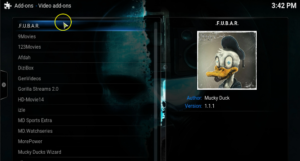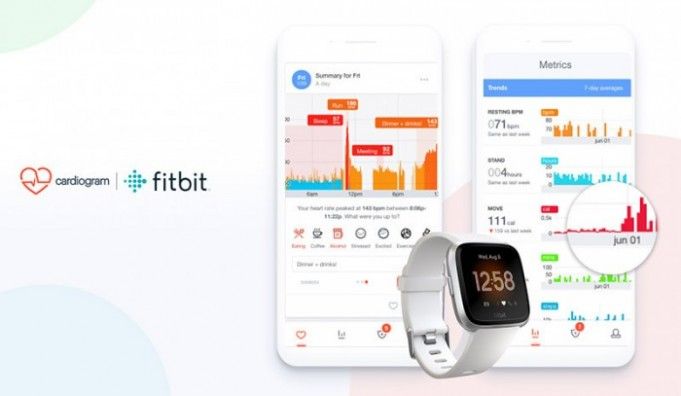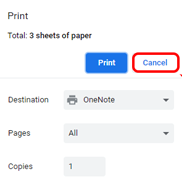Google Haritalar'da Kayıp GPS Sinyali Nasıl Onarılır
Kesintisiz bir GPS hizmetini mobil cihazlarınızda test etmek için sağlam bir veri bağlantınızın olması gerekir. Bağlantı zayıfsa ve telefon sürekli GPS sinyalinin kaybolduğunu söylüyorsa. Google Haritalar'da GPS sinyali almakta zorluk çekebilirsiniz.
Google Haritalar'da kaybolan GPS sinyalini onarmak için çözümü aşağıda bulabilirsiniz.
Google Haritalar'da kaybolan GPS sinyali nasıl düzeltilir?
GPS birçok şeye bağlıdır. Telekom kuleleri, telefondaki GPS donanımı, şebeke kapsama alanı vb. Bazen, kapsama alanınız tam olsa bile, konum servisleri etkinleştirilir ve ekran kapalıyken bile GPS sinyali kaybolur.
nexus 7 2012 için en iyi işletim sistemi
1. GPS'i yüksek hassasiyete ayarlayın
Bu, mükemmel bir ilk GPS kilidi sağlar. Bu nedenle, hızlı bir başlangıç ve yüksek hassasiyetli konum tahminlerine olanak sağlamak için,
- Git Ayarlar ve Seç Yer.
- Bundan sonra seçeneğe tıklayın Mod ve seçeneği seçin Yüksek doğruluk .
Not: Bu seçenek yalnızca Android işletim sistemiyle kullanılabilir. iPhone'da iOS, gerektiğinde GPS donanımının sinyal gücünü artırmayı başarır.
Ayrıca Oku: Geliştirici Hesabı Olmadan iOS 13.1 Beta 3 OTA Güncellemesi Nasıl Kurulur
2. WiFi ve Bluetooth'u etkinleştirin
WiFi ve Bluetooth'u etkin tutmak her zaman GPS doğruluğunu artırmaya yardımcı olur. Cihaz açık ağlara bağlanabilir ve konumun bulunmasına yardımcı olabilir.
- Açık Google Haritalar ve seçin Menü çubuğu.
- Seçiniz Ayarlar => Konum Doğruluğu İpuçları.
- Konum doğruluğunu iyileştirmek için Wifi kullanımına izin verin.
3. Google Haritalar'ın arka planda çalışabildiğinden emin olun
Telefon kilitliyken GPS sinyali kaybolursa, bu, Google Haritalar'ın arka planda çalışamayacağı anlamına gelir. Kullandığınız telefona bağlı olarak, Google Haritalar'ın arka planda çalışmasına izin verin.
4. GPS Status and Toolbox uygulamasını (iOS) ve GPS Connected'ı (Android) indirin, yükleyin ve çalıştırın
GPS Durumu, GPS'inizin doğruluğunu daha da artırmaya yardımcı olur ve telefonunuzun daha hızlı bir GPS uydusu bulmasına yardımcı olur. Uygulama ayrıca GPS sensörünü teşhis eder ve çalışıp çalışmadığını size bildirir. Google Haritalar'ı düzeltmenize yardımcı olmalıdır.
uygulama bir dezavantajı vardır: uygulamaları ihtiyaçlarınıza göre yapılandırmak için ayar penceresine erişmek mümkün değildir. Uygulama öncelikle iPad'de çalışmak üzere tasarlanmıştır.
GPS Connected ise GPS sinyalini engeller. Haritalar, navigasyon veya yer önbellekleme gibi uygulamalar arasında hareket ederken sinyalin kaybolmamasını sağlar. Uygulamaların sorunsuz çalışması için tek gereken, cihazınızda etkinleştirilmiş GPS özelliğidir.
5. Verileri temizleyin ve güncellemeleri kaldırın
Devam etmeden önce mobil cihazınızdaki Google Haritalar uygulamasından çıkış yapın.
- Ardından Ayarlar'a gidin ve Hesap'ı seçin.
- Google'a geçin ve Google Haritalar uygulamasına bağlı Google hesabını seçin.
- Dikey olarak düzenlenmiş üç nokta olarak görünen Menü'ye tıklayın ve Hesabı kaldır
- Ardından, mobil cihazınızı yeniden başlatın ve şuraya gidin: Ayarlar.
- Uygulamalar'ı ve ardından Tümü'nü, ardından Google Haritalar uygulamasını seçin. yazan seçeneği arayın Verileri temizleyin ve güncellemeleri kaldırın.
- Bulduğunuzda, seçeneği seçin.
- Şimdi mobil cihazınızı yeniden başlatın, Google Oyun mağazası ve Google Haritalar uygulamasını arayın. Seç güncellemeleri yükleyin.
- Google hesabınızı tekrar ekleyin.
Bu ipuçları, GPS'inizin doğruluğunu doğru marjda geliştirmenizi sağlayacaktır. Bazen, telefonumuzda temel seçenekler devre dışı bırakılır ve bu sorunlara neden olur. Kayıp GPS sinyalini onarmayla ilgili bu ipuçlarının sizin için işe yarayıp yaramadığını bize bildirin ve başka bir tavsiyeniz varsa, yorumlarda bizimle paylaşın.